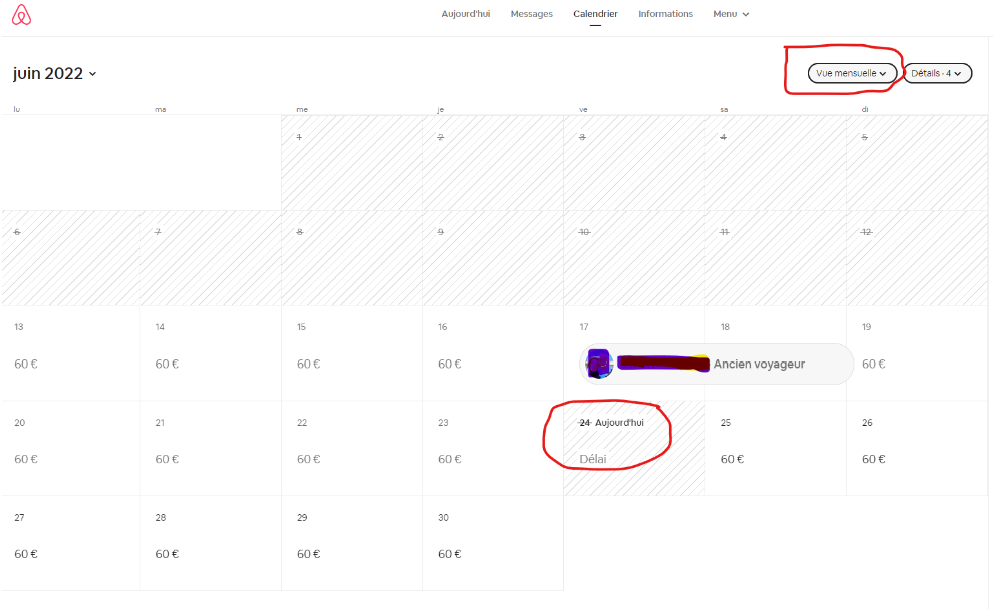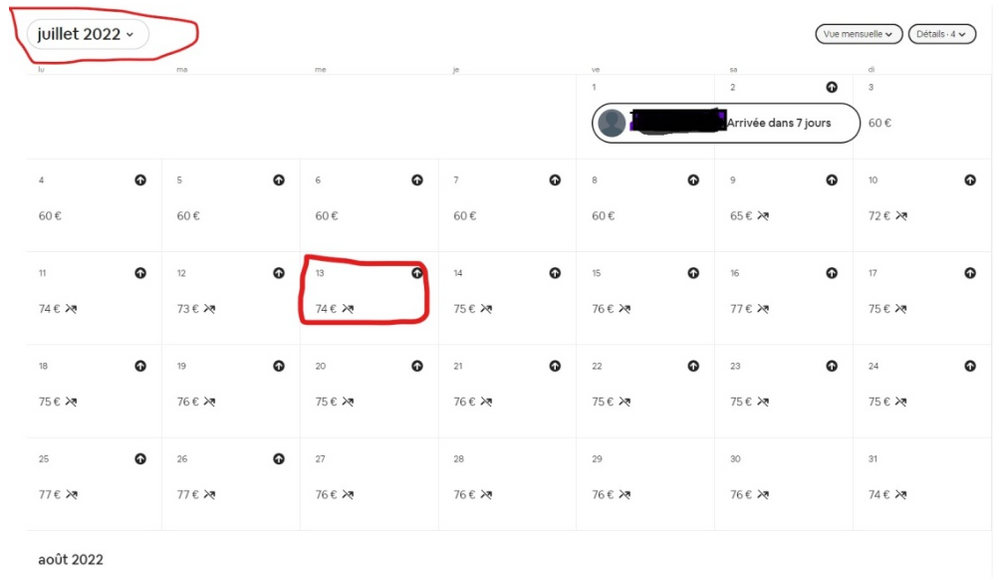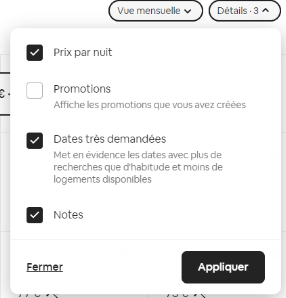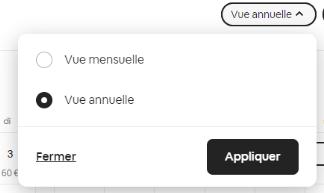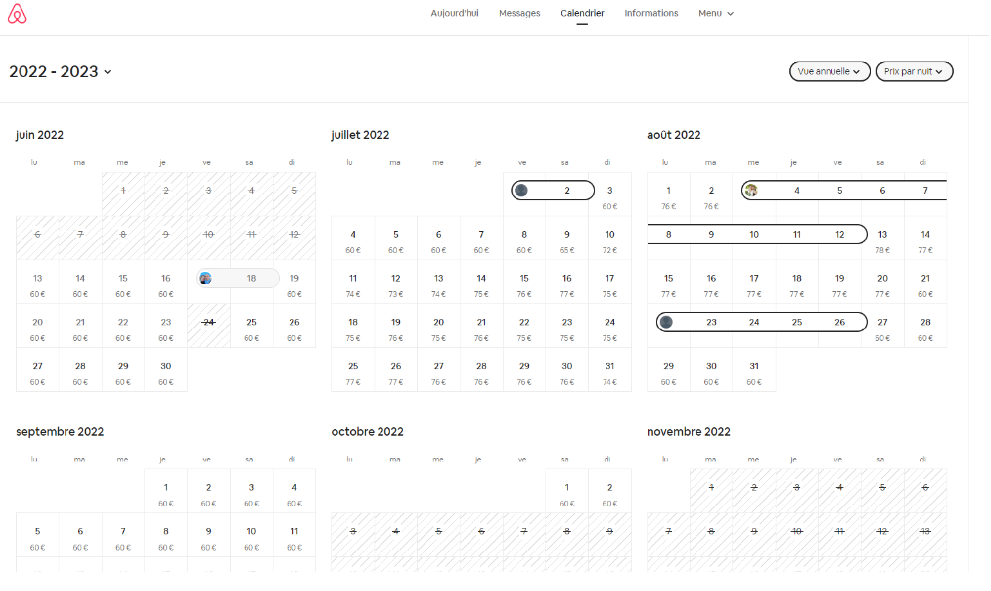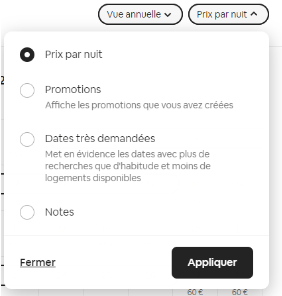Ce tutoriel sera illustré avec des copies d'écran faites sous le navigateur Chrome, mais normalement, en tout cas c'est ce que j'ai pu vérifier, il n'y a pas de différences notables avec Edge, Internet Explorer, Firefox, Opera ou Brave.
Quand vous êtes connecté en tant que hôte vous cliquez sur calendrier

Vous obtenez un écran ressemblant à ce qui est ci-dessous (il s’agit d’une vue mensuelle, nous verrons qu’il est aussi possible d’avoir une vue annuelle).
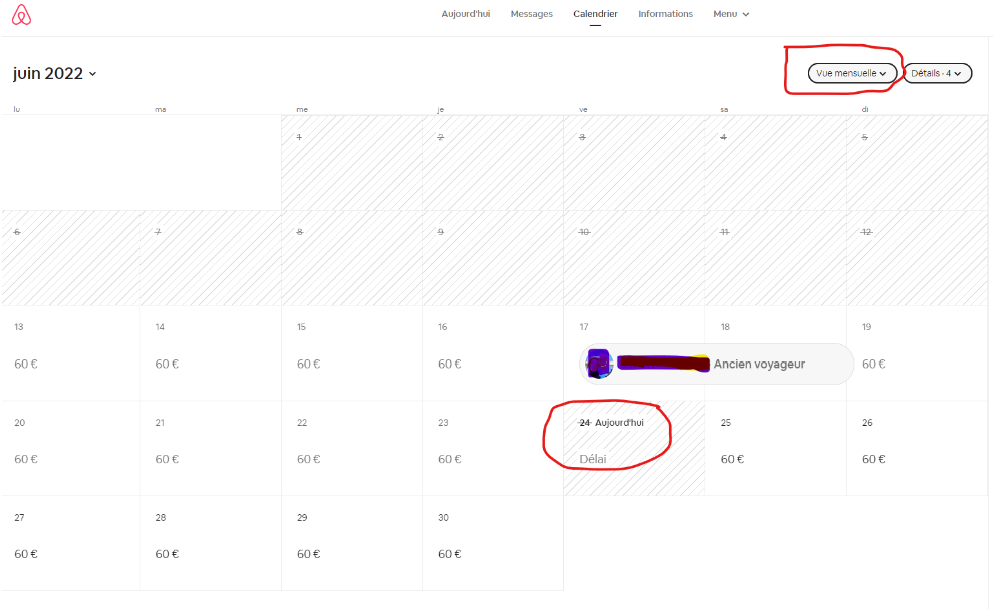
Nous voyons immédiatement que nous somme en juin 2022 et même plus précisément le vendredi 24 juin 2022. Certaines cases du mois sont hachurées et la date barrée, il s’agit des dates où notre logement n’était pas en location sur Airbnb. On voit aussi qu’il y a eu un locataire du vendredi 17 au dimanche 19 juin, pour ce qui nous concerne l’arrivée se fait après 15h00 et le départ avant 10h00 du matin, cependant nous restons très souples sur ces horaires dans la limite de nos possibilités. Ce qui est caché par mes soins c’est le prénom du locataire et la somme qui doit me revenir. La mention "ancien voyageur", dont personnellement je ne vois pas l’utilité, signifie simplement, je pense, que son séjour est fini.
La case du 24 juin est hachurée, la date barrée avec la mention "Aujourd'hui" et "Délai". En effet nous exigeons d'être prévenus au moins 24 heures à l'avance pour une location, pour nous donner le temps de réagir et d'assurer le meilleur séjour possible à nos locataires (nous faisons les lits, préparons le linge de toilette, vérifions que l'appartement est impeccable …). Sur les cases où la location est possible, vous pouvez voir le tarif à la nuit.
En utilisant l'ascenseur qui se trouve tout à droite de la fenêtre du navigateur, vous pouvez passer aux mois suivants. On peut aussi cliquer sur la petite flèche vers le bas à côté du mois. Cela vous permet de remonter 3 mois en arrière (donc en juin 2022 vous pouvez afficher les mois de mars, avril et mai), et jusqu'à 3 ans en avant (toujours pour juin 2022 on peut accéder jusqu'en juillet 2025).
Par exemple prenons juillet.
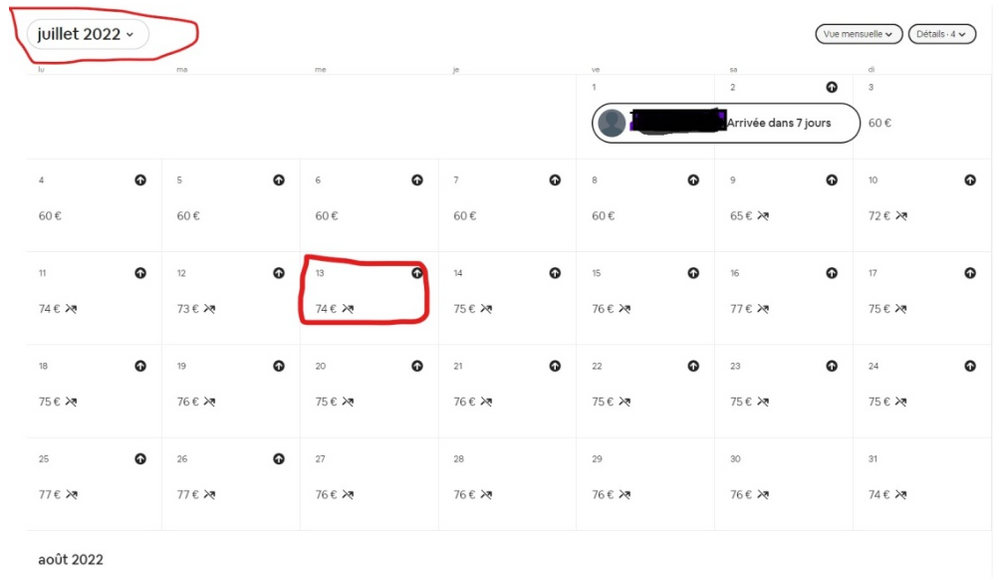
On voit sur ce mois que j'ai un locataire qui arrive dans 7 jours, il sera là du 1 er au 3 juillet. On voit aussi que tous les jours de juillet sont ouverts à la location avec le tarif dans la case. Nous utilisons la tarification intelligente proposée par Airbnb avec un montant minimum et un montant maximum. Ces montants sont fixés par période. Pour ce qui me concerne "basse saison"; et "haute saison". Je n'ai pas trouvé comment créer 4 périodes différentes, n'hésitez pas à le signaler si vous savez faire.
Il y a deux symboles spécifiques.
- La flèche blanche, vers le haut, dans un rond noir
 . Elle indique les dates très demandées pour la zone. On peut les afficher en choisissant une option sur le bouton détails en haut à droite du calendrier. N'oubliez pas de cliquer sur appliquer avant de fermer la fenêtre.
. Elle indique les dates très demandées pour la zone. On peut les afficher en choisissant une option sur le bouton détails en haut à droite du calendrier. N'oubliez pas de cliquer sur appliquer avant de fermer la fenêtre.
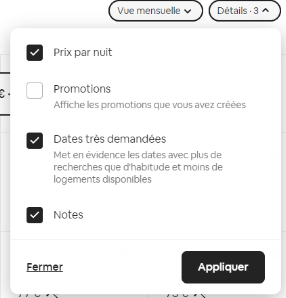
- et la flèche cassée et barrée à côté du prix . Je pense que ce symbole indique que j'utilise la tarification intelligente et qu'Airbnb propose mon logement au dessus du minimum que j'ai fixé.
Enfin vous pouvez afficher le calendrier sur 12 mois en cliquant sur la vue annuelle.
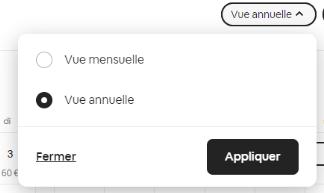
Ce qui vous donnera la vue de la page suivante. On visualise les dates où le logement n'est pas disponible à la location, les dates où il est loué, le tarif par nuit.
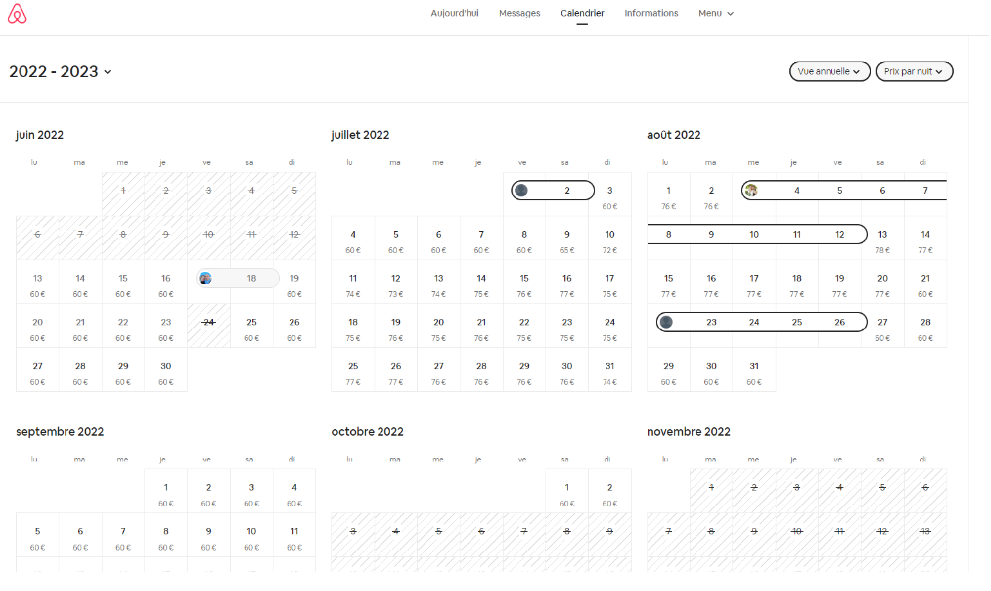 En cliquant sur le bouton prix par nuit on peut afficher d'autres informations mais d'une manière exclusive : on ne peut afficher qu'une seule option à la fois.
En cliquant sur le bouton prix par nuit on peut afficher d'autres informations mais d'une manière exclusive : on ne peut afficher qu'une seule option à la fois.
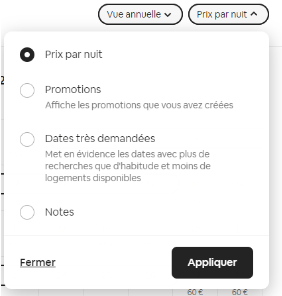
Partager rend heureux.